解决athw.sys引发的系统蓝屏
发布时间:2017-05-26 19:15
由于windows操作系统的结构相当复杂,用户在在使用过程中,有时候因为使用环境,人为操作不当或者去改变电脑的内部设置等,引发windows系统出现蓝屏故障,造成系统的崩溃或者导致用户数据丢失。下面就由小编给大家解决athw.sys引发的系统蓝屏,欢迎大家来阅读学习~
解决athw.sys引发的系统蓝屏
首先athw.sys 这个文件是一个无线网卡的驱动程序,根据他的提示应该是无线网卡的驱动程序文件出现了异常。很多人都会问,我的电脑之前都没有改过什么啊,其实由于我们非正常的开关机或者应用程序的安装,有时候会不恰当的修改了驱动程序,或者中病毒了呢,只不过我们不知道而已

首先检查下电脑是否中毒,这个时候可以打开电脑上××电脑卫士进行全盘的杀毒,看是否有病毒
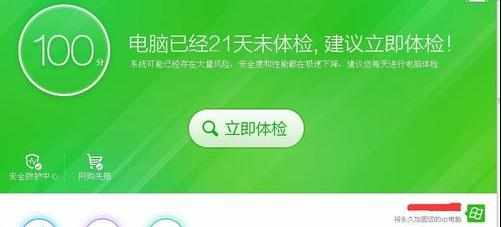
扫描完毕之后,再检查下设备管理器中各个硬件的驱动状态,尤其是无线网卡的设备状态。首先鼠标右键“我的电脑”--》选中设备管理器--》点击网络适配器--》双击无线网卡 (wireless字样的),可以观察到无线网卡状态

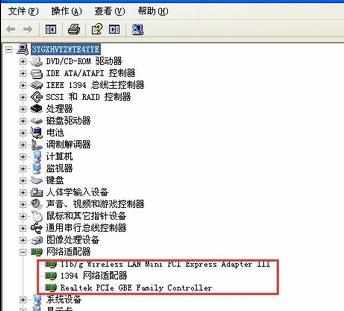
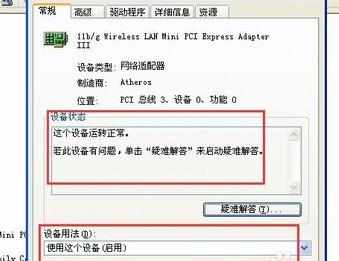
如果设备不正常,那么就需要跟换硬件。如果设备正常但是有没有办法启动无线网卡,那么说明应该是无线网卡的驱动程序需要刷新了。驱动程序更新途径有两种,一种使用系统自带的搜索驱动程序方法(除非你带了安装盘),二是下载某某驱动精灵(使用别人的机器下载),三到电脑的生产厂商的网站下载相应的驱动程序。

比如,我的电脑是某某国产的SL400,那么就到某某官方网站上搜索我的电脑对应的无线网卡驱动,或者在百度里面搜索SL400网卡驱动,到一个有名的软件网站里下载也是可以的,下载完成之后,拷贝到电脑上

双击执行驱动程序,之后注销或者重启下机器,然后就可以随意启动无线网卡
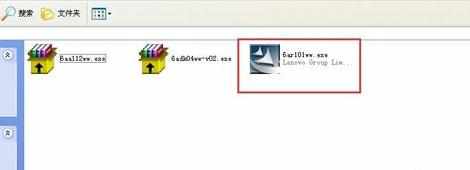
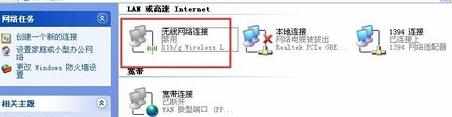
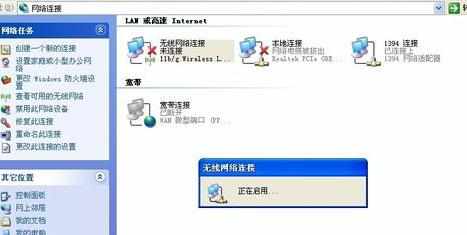


解决athw.sys引发的系统蓝屏的评论条评论